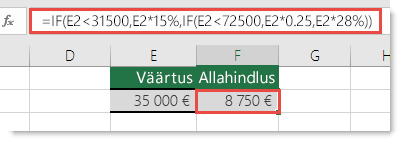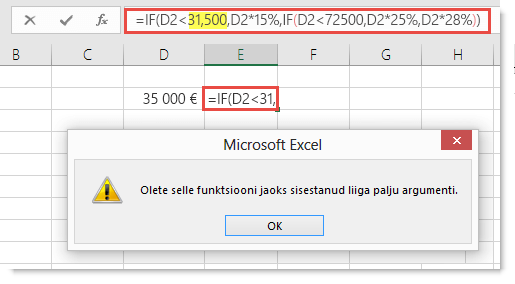IF on Exceli üks mitmekülgsemaid ja populaarsemaid funktsioone ja seda kasutatakse sageli ühes valemis mitu korda ja ka kombinatsioonis teiste funktsioonidega. Paraku on IF-lausete võimaliku keerukuse tõttu üsna suur oht vea #VALUE! tekkimiseks. Vea ärahoidmiseks saate tavaliselt lisada valemile spetsiaalseid veaohjurfunktsioone (nt ISERROR, ISERR või IFERROR).
Probleem: argument viitab veaväärtustele
Kui veaväärtusele viidatakse lahtrile, kuvab FUNKTSIOON IF #VALUE! #VALUE!.
Lahendus: Funktsiooniga IF saate kasutada mis tahes veaohjurfunktsiooni (nt ISERROR, ISERR või IFERROR). Järgmistes teemades selgitatakse funktsioonide IF, ISERROR ja ISERR või IFERROR kasutamist valemis, kui argument viitab veaväärtustele.
Märkused:
-
IFERROR eelistati palju rohkem ISERROR või ISERR, kuna see ei nõua liigset valemi koostamist. ISERROR ja ISERR sunnivad valemit kaks korda arvutama, esimesel korral kontrollimaks, kas see tagastab veaväärtuse, ja siis uuesti valemi tulemi tagastamiseks. IFERROR arvutatakse ainult üks kord.
-
=IFERROR(Valem,0) on palju parem kui =IF(ISERROR(Valem,0,Valem))
Probleem: süntaks on vale
Kui funktsiooni süntaks pole õigesti koostatud, võib see tagastada #VALUE! #VALUE!.
Lahendus: veenduge, et koostaksite süntaksi õigesti. Siin on näide hästi koostatud valemist, mis pesastab funktsiooni IF teise funktsiooni IF sisse, et arvutada mahaarvamised sissetulekutaseme põhjal.
=IF(E2<31500,E2*15%,IF(E2<72500,E2*25%,E2*28%))
Lihtsas inglise keeles tähendab see järgmist: IF(lahtris A5 olev väärtus on väiksem kui 31 500, seejärel korrutatakse väärtus 15%-ga. Kui see pole nii, kontrollige, kas väärtus on väiksem kui 72 500. Kui see on nii, korrutatakse see 25%-ga, muul juhul korrutatakse see 28%-ga..
Funktsiooni IFERROR kasutamiseks olemasolevas valemis tuleb valmisvalem lihtsalt ümbritseda funktsiooniga IFERROR:
=IFERROR(IF(E2<31500,E2*15%,IF(E2<72500,E2*25%,E2*28%)),0)
See tähendab lihtsalt seda, et kui (funktsioon IF) lähtevalemi mis tahes osa on veaväärtusega, siis tuleb kuvada 0, ja muul juhul tagastatakse IF-lause. Mõned inimesed kirjutavad valemid alustamiseks koos veatöötlusega, kuid see pole hea tava, kuna veaohjur tõkestab võimalikud vead, nii et te ei pruugi teada, kas valem töötab õigesti või mitte. Kui peate lisama tõrketöötluse, on mõistlik see lisada, kui olete kindel, et valem töötab õigesti.
Märkus.: Valemite hindamisväärtustesse ei kuulu komad. Kui need lisate, püüab funktsioon IF kasutada neid argumentidena ja Excel pole sellega rahul. Protsendikordajatel on hoopis sümbol %. Selle järgi saab Excel aru, et neid väärtusi tuleb mõista protsentidena. Muidu peate need sisestama tegelike protsentväärtustena, nt "E2*0,25".
Kas vajate rohkem abi?
Kui teil on küsimusi, saate need esitada Exceli tehnikakogukonnafoorumis, kus teile vastavad asjatundjad, või teistele kasutajatele kogukonnafoorumis.
Lisateave
funktsioon IFS (Microsoft 365 või Excel 2016 või uuem versioon)